Heim >Betrieb und Instandhaltung >Windows-Betrieb und -Wartung >So brechen Sie das angehaltene Update in Win10 ab
So brechen Sie das angehaltene Update in Win10 ab
- 王林Original
- 2021-04-13 15:32:5615793Durchsuche
So brechen Sie das Anhalten von Updates in Win10 ab: 1. Öffnen Sie „Ausführen“, geben Sie „services.msc“ ein und klicken Sie auf „OK“. 2. Doppelklicken Sie auf die Option „Windows-Updates“ in der geöffneten Dienstliste.

Die Betriebsumgebung dieses Artikels: Windows 10-System, Thinkpad T480-Computer.
Drücken Sie Win+R auf der Tastatur, um das Ausführungsfenster zu öffnen.
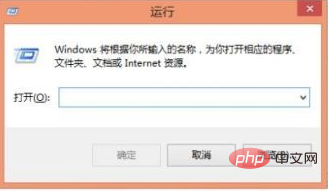
Geben Sie im laufenden Fenster „services.msc“ ein und klicken Sie auf die Schaltfläche „OK“.
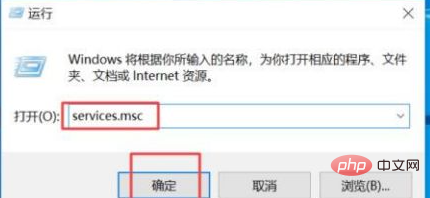
Doppelklicken Sie in der Popup-Oberfläche auf die Option „Windows Update“.
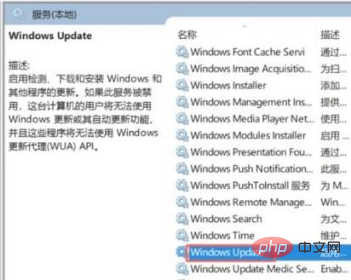
Ändern Sie in der Popup-Oberfläche einfach den Deaktivierungsstatus in „Automatisch“.
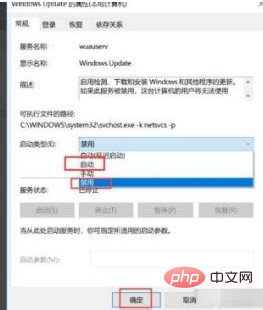
Kostenloses Teilen von Lernvideos: php-Video-Tutorial
Das obige ist der detaillierte Inhalt vonSo brechen Sie das angehaltene Update in Win10 ab. Für weitere Informationen folgen Sie bitte anderen verwandten Artikeln auf der PHP chinesischen Website!

